オールパスフィルタ・プラグイン Kilohearts “Disperser“のレビューです。
製品の紹介に入る前に、そもそもオールパスフィルタとはどのように使用するものなのかを簡単に解説します。
オールパスフィルタとは?
フィルタといえば、通常は指定した周波数以上あるいは以下をバッサリ切る「ローパスフィルタ」「ハイパスフィルタ」、または特定の周波数をピンポイントで除去する「ノッチフィルタ」などを思い浮かべるかもしれません。これに対し「オールパスフィルタ(All Pass Filter)」は名前のとおり、すべての周波数を通過させます。このため、周波数特性のグラフはフラットな一本の水平な直線になります。
一見フィルタらしくないこのツール、一体なにに使うのでしょうか?
アナログ/デジタルを問わず、基本的にEQやフィルタは、特定の信号成分のみ増幅/減衰したり、あるいはカットする過程で、作用する周波数付近の信号成分を遅延させます。
オールパスフィルタは、EQやフィルタのように信号のレベルは変えたりはせず、「特定の周波数成分のみ遅延させる」効果を得ることを目的としたツールです。
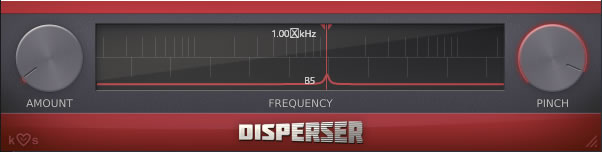
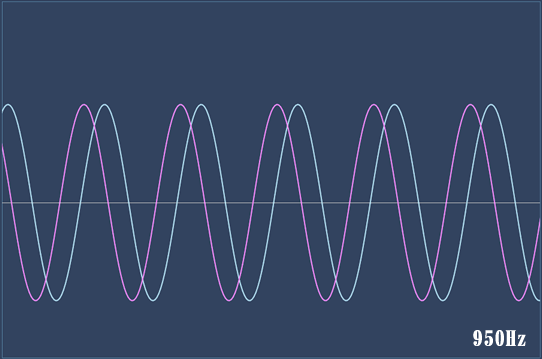
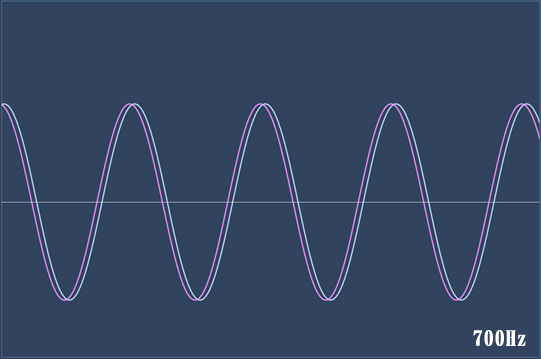
用途
オールパスフィルタの主な使用目的には、以下のものがあります。
フェイザーを作る
おそらく普段からエフェクタを使用している方であれば最もイメージしやすい用途かと思います。
特定の周波数だけ遅延させた信号を元信号に混ぜ、さらに遅延する周波数を時間とともに上下に変化させると基本的なフェイザーのできあがりです。
ただし、これはどちらかというとオールパスフィルタ回路のわかりやすい使用例として紹介させていただくものであり、Disperserのような製品を使って目指すところではないように思います。(オートメーションでできなくはないのかもしれませんが…)
スピーカのクロスオーバーを補正する
これもオールパスフィルタの活用事例として紹介しますが、ミックスの際に意識するものではありません。
音楽制作をされている皆さんがお使いのモニタースピーカも、おそらくツイーターとウーファーといった複数のドライバを持つものと想像します。それぞれのドライバに送られる音声信号は通常、なにかしらのフィルタ(クロスオーバー)を使用して、複数の帯域に分けられます。このフィルタ処理によって生じてしまう遅延を補正したり、あるいは単にドライバユニットの特性に合わせるために、スピーカ内部でオールパスフィルタを使用した遅延補正が行われることがあります。
+/-両側のピークレベルの不均衡を解消
ボーカルや管楽器など一部の楽器は、音声信号の+/-それぞれの振幅に大きな偏りが生じることがあります。

このような偏りは、オールパスフィルタにより帯域ごとに異なる量の遅延を加え、各倍音の山と谷が重なるタイミングを変えることで解消される場合があります。
なお、信号波形が+/-のいずれかに偏っていること自体は珍しくなく、特に問題でもありません。(例外として直流成分を含む場合は問題になりえますが、これは1ケタHzといった低い設定のハイパスフィルタをとおすことで解消できます)
後段のコンプ/リミッタが期待するよりも早く引っ掛かってしまう場合などは、遅延補正による音色変化と天秤にかけつつ対処する意義はあるかもしれません。
マルチマイク収録素材の補正
たとえばスネアの表裏に1本ずつ立てたマイク、あるいはアコースティックギターを捉えるために2本以上のマイクを立てた場合などがわかりやすいかと思います。
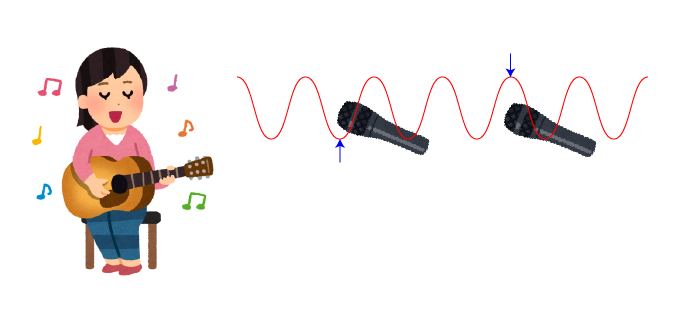
単一の楽器を収録するときに複数のマイクを立てると、理想的なタイミングで各トラックの信号が重ならない場合があります。これをDAW内のクリップをずらすだけで解決できる場合はいいのですが、マイクセッティングによっては特定の周波数だけが強調されたり、あるいは逆に減衰することがあり、クリップをずらしただけでは「あちらを立てればこちらが立たず」となり不自然な音像を解消できないことがあります。(いわゆるコムフィルタ的な効果)
このような場合は、問題となる周波数のみ遅延補正を加えるオールパスフィルタが役立つことがあります。
製品概要と所感
Disperserの操作はシンプルで、3つのパラメータと、ひとつのディスプレイしかありません。
- Amont:操作対象となる周波数成分の遅延量を設定します。(フィルタの次数)
- Pinch:操作対象となる周波数帯域の範囲を設定します。高いほど、設定した周波数付近にピンポイントで作用します。
- Frequency:グラフ上の任意の場所を左右にドラッグして、作用する中心周波数を設定します。ドラッグ時にShiftキーを押し下げることで微調整が可能です。また、直接数値を入力するためのサブウィンドウは、グラフの任意の場所をクリックすると表示されます。
Frequency上のグラフは周波数ごとの遅延量を表し、ラインが高いほど遅延が大きいことを示します。 また、音声の処理中はグラフの背後にスペクトラムがレイヤー表示されます。
これらの少ないパラメータを実際に触ってみると間もなく気付かれることと思いますが、大抵の用途においては「設定周波数付近の狭い範囲に作用する」か「設定周波数以下に作用するか」の2択しかなく、描画されるグラフの形状に無限のバリエーションがあるわけではありません。
もう一点、使用時の注意点として、遅延量は時間ではなく「周期」で表されることをご留意ください。たとえばグラフ上では200Hz以下が水平であったとしても、同じ「1/2周期の遅延」は、50Hの成分と100Hzの成分では、遅延時間には2倍の開きがあります。
Amountが緩やかな設定では、トランジエントを構成する各周波数成分をずらすことでピークレベルを調整できます。Transient Designer的な使い方ともいえますが、あくまでも各周波数成分のレベルは変わらないため、スペアナ上では変化がないことが確認できます。前述したようなサージカルな使いにおいては、Amountは低めでも十分でしょう。
Amountをやや高めに設定すると何周期もの遅延が生じ、設定次第では低周波だけを数百ミリ秒オーダーで遅らせることができます。やや自由度は低いですが、Spectral Delay的な効果が得られます。
上記双方の中間の設定では、たとえば低音楽器の基音だけを遅らせることで、アタックをすっきりさせ重心だけサステインを伸ばすといった使い方も可能になります。
Disperserのユニークな点があるとすればこのAmountパラメータが提供する設定値の広さかと思います。レゾナンスフィルタやSpectral Delayとはまた違ったテイストで飛び道具的な使い方を可能となるオールパスフィルタを、少なくとも筆者は他に知りません。
このように、本製品は設定次第ではサージカルな補正ツールにも、またユニークなサウンドデザインツールとしても機能します。
ところで、2013年にYouTubeにアップロードされた同製品の公式プロモーションビデオでは、音色変化のともなわないピークの低減により3~4dB程度、ヘッドルームが稼げることなどがウリとされています。しかし、個人的にはこのような用途については、やや懐疑的なところがあります。私事ながら、この1年ほどは各トラック内の位相を管理することの重要性が個人的なテーマになっていまして、倍音間の位相が音色に影響しないという考えは近い将来に見直され、むしろ変化は最小限にとどめるのが明日の常識になる予感がしているのは、当ブログでも過去にいくつかのエントリで紹介させていただいたとおりです。
前段のフィルタで変化してしまった基音/倍音の関係を修復する(この場合、逆にピークは上がる可能性があります)、あるいはサウンドデザインツールとしての活路は十分にあると考えますが、いずれの場合もトレードオフに注意しながら操作する必要があります。
デジタルEQなどとは異なり、オールパスフィルタによる変化はその特性上、一旦加えた帯域毎の遅延をあとの編集でUndoすることは困難です。ピークの低減に際して加わる音の滲みを認識しながら、あるいはマルチマイクの補正であればコムフィルタリングが生じていることを判断できる耳を養ったうえで使用することが大事であるように思います。
さて、これまで紹介したようにDisperserの用途はわりと多岐に渡るものの、そのいずれもがニッチであったり、(少なくとも今日現在において)重要度の認識に個人差があるものばかりであるように思います。メーカのページを含め、どちらを向いても掴みどころのない製品説明しか見つからないように感じることがあるとすれば、そのような背景があるためかもしれません。
すでに関心を持ってこれから取り組まれる方、あるいは低域~中低域のトラックの位相変化によるトーンの違いを聞いてみたい方などには、使い勝手もよく、機能に過不足のなく、値段もお手頃な1台目のオールパスフィルタとしてDisperserをお勧めします。
長所
- 操作はシンプルで過不足がない
- サージカルな遅延補正ツールとして、あるいはサウンドデザインツールとして、幅広く活用できる
- おサイフにやさしい価格設定(特にセール時)
短所
- 強いていえば、筆者Windows環境下での軽微な文字化け(スクリーンショットにもある、周波数表示部分)
代替品
サウンドデザイン用途で極端な遅延を生じさせる場合、ほかの製品でも多段に組めば同等のことはできるかもしれませんが、手軽に実現できる製品をほかに知りません。
しかし、あくまで補正目的で使用する場合、代替可能なツールはいくつか存在します。
Melda Production / MFreeformPhase はフリーでありながら、帯域ごとの遅延量をペンツールで描けるというかなり独特な製品です。同社のフリープラグインバンドルをインストールされた方は、すでにシステムに入っているかもしれません。
Little Labs / IBP Phase Alignment Tool (UAD用) は、同名の実機を元にモデリングされています。設定の自由度こそ低いように思われますが、補正目的で使用する分には実機と同じように役立つでしょう。
u-he / Presswerk コンプレッサーでありながら、まさに前述の「+/-のピークレベルの偏り」を解消するために位相補正を加えるDPR(Dual Phase Rotator)というユニークな機能を搭載しています。スイッチのオン/オフのみ、かつ作用する周波数は固定ではありますが、この目的においてはお使いいただけるかもしれません。
DMG Audio / Equilibrium 筆者が普段、オールパスフィルタとして使用している製品です。Disperserのように極端な遅延を加えることはできませんが、”Amount”ノブを4クリック目ぐらいまでで使用する範囲においては同等に使用できます。Pinchパラメータに相当するQも柔軟な設定が可能であり、64bit内部処理により量子化ノイズも少ないことが測定結果にも表れています。遅延補正目的で使用する限りにおいて、品質や柔軟性ではDisperserの上位互換であるといえます。一方、処理対象を絞り込む際の視認性においてはDisperserに分があるかもしれません。



